悬挂缩进是指段落的第一行设置在一个标尺位置(通常是页面的左边距),而其余行缩进。在 Google 文档中创建悬挂缩进非常简单。
悬挂缩进最常用于引文、参考文献和参考书目。您还可以对目录使用悬挂缩进,因为典型格式涉及标题,标题下方有缩进的项目列表。 Google 文档有 用于创建目录的内置工具 ,但如果您文档的标题格式不是 H1、H2 等,您可以使用悬挂缩进将其格式设置为目录格式。
在我们讨论在 Google 文档中创建悬挂缩进之前,让我们先让您熟悉一下悬挂缩进的概念。
什么是悬挂缩进?
悬挂缩进是一种应用于除段落第一行之外的所有行的缩进。以下是使用 APA、Chicago 或 MLA 格式的研究论文的作品引用页面上的悬挂缩进的示例:
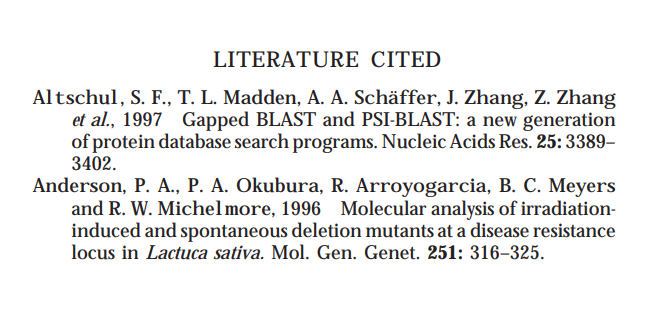
悬挂缩进看起来很专业,但如果你没有读过很多学术风格的文档,你可能会对它们不熟悉。一些最广泛使用的风格指南,例如现代语言协会 (MLA)、美国心理学会 (APA) 和芝加哥风格手册,要求您使用悬挂缩进。
如何在 Google 文档中创建悬挂缩进
幸运的是,谷歌文档 提供悬挂缩进作为内置功能。如果您尝试向 Google 文档添加悬挂缩进,您需要执行以下操作:
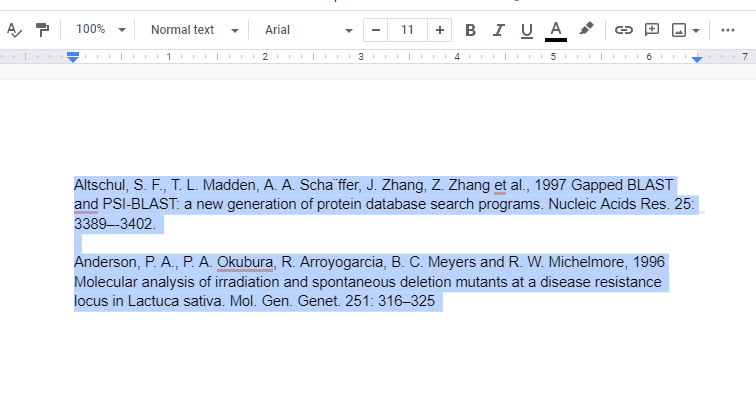
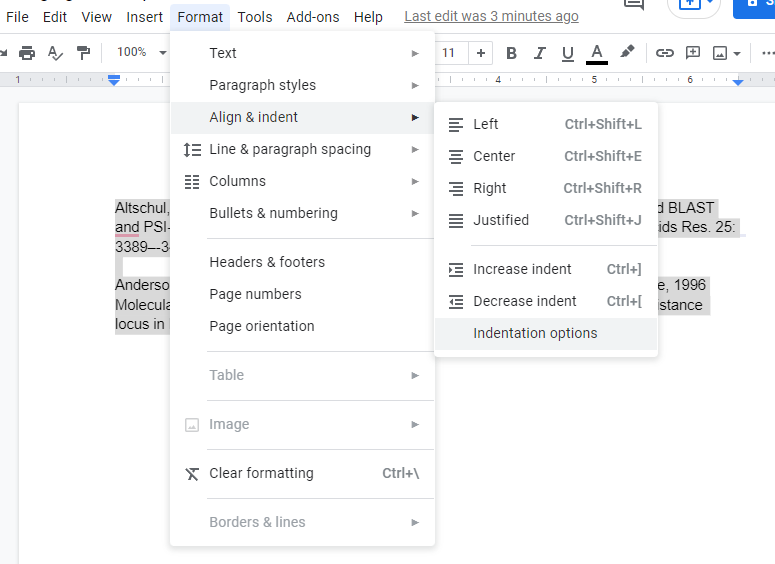
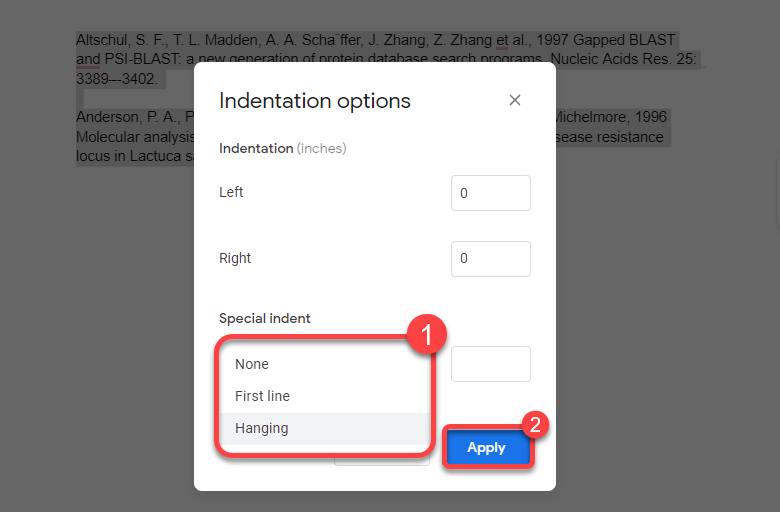
应用缩进后,文本将如下所示:.
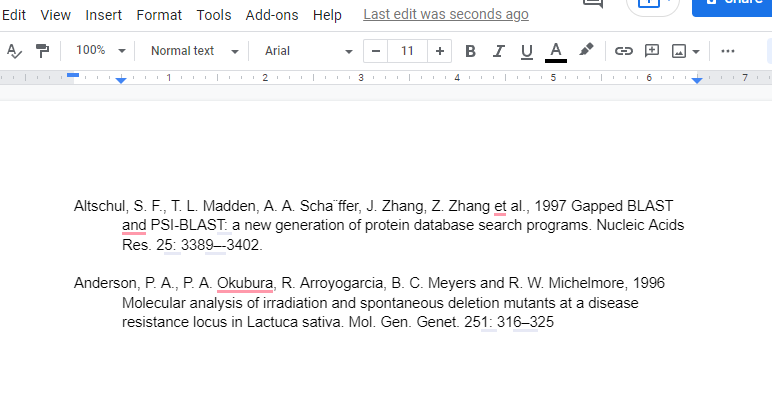
如何在 Google 文档中使用标尺创建悬挂缩进
您还可以使用标尺工具创建悬挂缩进。如果您希望在缩进量方面具有更大的灵活性,那么使用标尺比像上一种方法那样在菜单中导航更好(而且更快)。标尺显示在 Google 文档的顶部,但如果您看不到它,可以通过从顶部功能区中选择查看 ,然后选择显示标尺 来启用它。
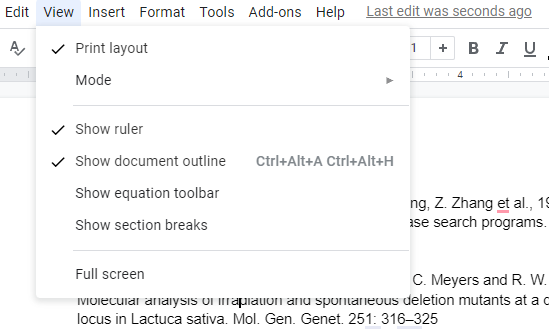
看到文档顶部边框上的标尺后,您会发现标尺上有两个元素:
向左拖动三角形(会自动移动矩形)会使所选文本更靠近左边距。但是,如果仅将矩形拖动到左侧,则可以仅缩进所有选定段落的第一行。因此,使用标尺创建悬挂缩进只需两步:
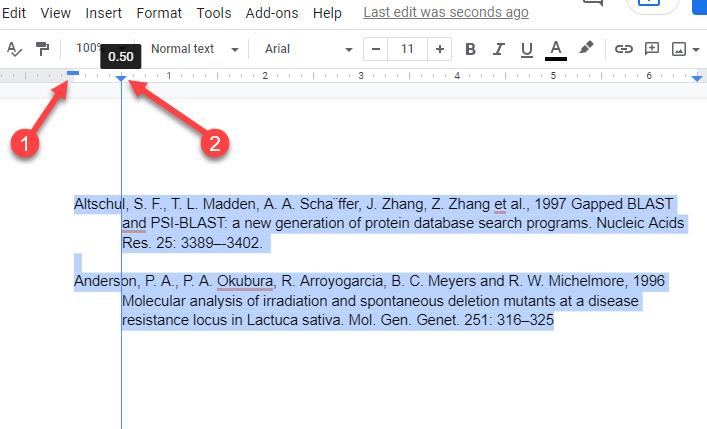
使用标尺无需通过下拉菜单进行导航。它还可以让您实时预览缩进的外观。如果您不喜欢所看到的内容,可以快速拖动缩进标记并更改文档的外观。
如果添加悬挂缩进会在新页面上溢出一两行文本,请考虑更改边距 调整文档中文本的可用空间。
如何在 Google 文档移动应用中创建悬挂缩进
创建悬挂缩进的内置功能目前仅在计算机上可用。如果您使用的是 PC 或 Mac,创建悬挂缩进应该没有问题,但如果您使用的是 iPhone、iPad 或 Android 设备怎么办?
由于没有用于创建悬挂缩进的内置功能,因此您需要发挥一些创造力:.
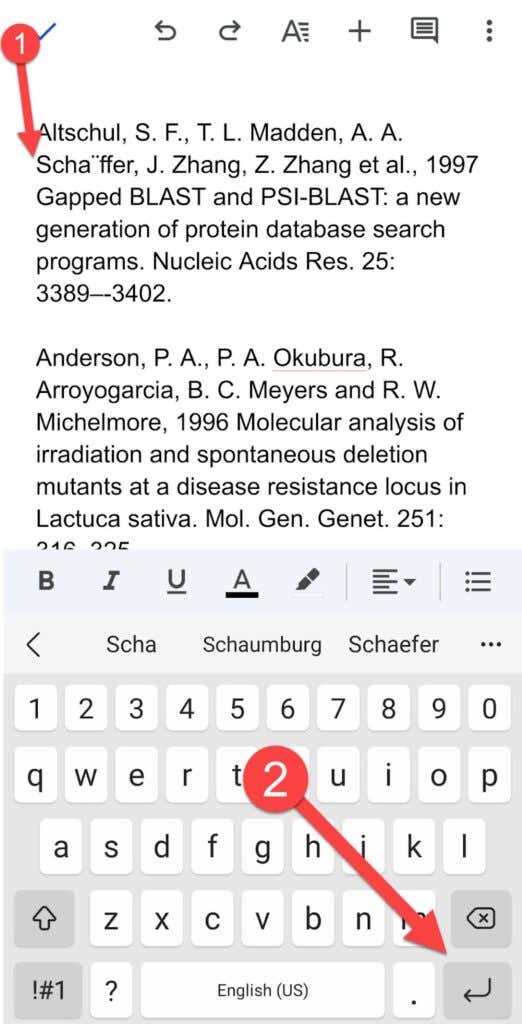
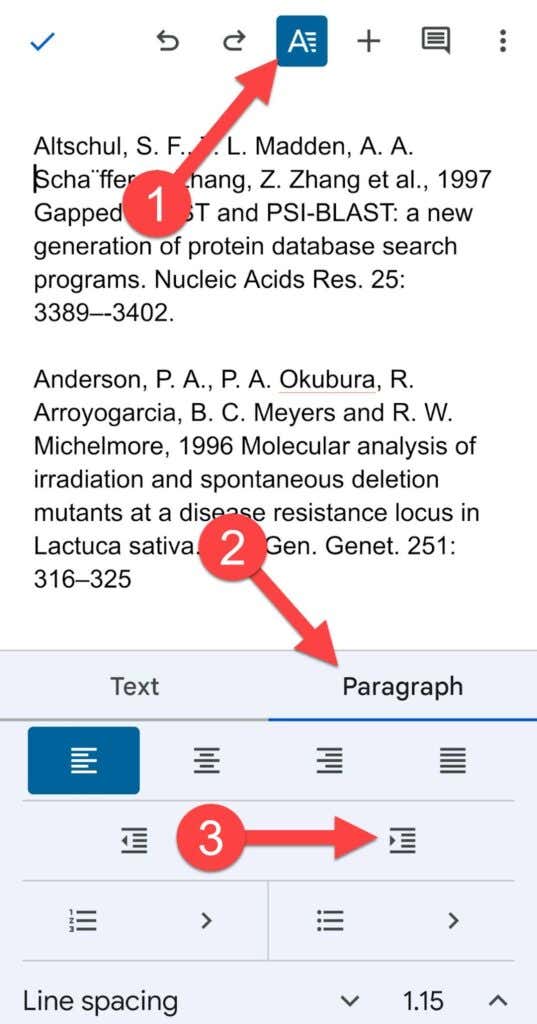
您的段落现在应该有一个悬挂缩进。
如何在 Microsoft Word 中创建悬挂缩进
Microsoft Word 还可以轻松创建悬挂缩进:
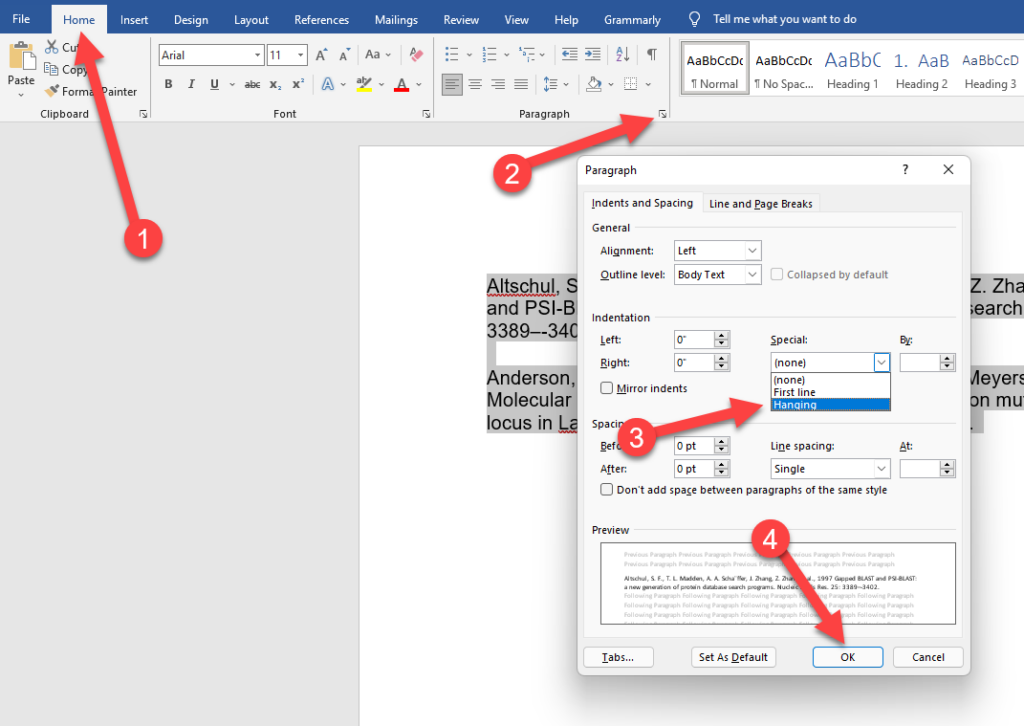
就这么简单,撤消 Word 中的悬挂缩进 也不难。
悬挂缩进变得容易
悬挂缩进可以使文档上的参考页面看起来更专业,而 Google 文档使它们的使用变得更加简单。 Google Docs 也让很多其他事情变得简单。例如,您知道 Google 文档也可以将 YouTube 视频转换为文本 吗?
.